index
- Informations préliminaires
- Comment supprimer la protection PDF
- Comment supprimer la protection PDF en ligne
- Comment supprimer la protection Android PDF
- Comment supprimer la protection PDF iOS / iPadOS
Informations préliminaires

Avant d'entrer dans le vif du tutoriel, alors allons expliquer comment déprotéger les PDF, il est de mon devoir d'apporter quelques précisions à cet égard.
Comme je l'ai mentionné au début du guide, les fichiers au format PDF peuvent être protégés à l'aide de deux types de mots de passe différents : celui qui les empêche d'être imprimer et la changementAppelé mot de passe propriétaire, et celui qui interdit son ouverture, appelé mot de passe de l'utilisateur.
Comprendre la différence en question et, par conséquent, identifier le type de mot de passe appliqué au document qui vous intéresse est essentiel pour comprendre quels outils utiliser afin de procéder au déverrouillage du PDF. En fait, il existe de nombreux logiciels, services en ligne et applications utilisés à cette fin, mais ils sont difficilement capables d'agir sur les deux types de protections, également parce qu'ils ont un niveau de vulnérabilité très différent.
Plus précisément, le mot de passe propriétaire peut généralement être contourné en quelques instants, tandis que le mot de passe utilisateur est plus difficile et ne peut être trouvé qu'en utilisant la technique du "forçage brut", c'est-à-dire en essayant toutes les combinaisons de caractères possibles jusqu'à ce que vous trouviez le mot-clé exact. : un processus qui peut prendre plusieurs heures (voire plusieurs jours, dans le cas de mots de passe plus longs) et sollicite le processeur de l'ordinateur.
Comment supprimer la protection PDF
Après avoir apporté les précisions nécessaires ci-dessus, entrons dans le vif du sujet et voyons quelles sont les ,progiciel qui peut être utilisé pour pouvoir déprotéger les PDF. Ci-dessous vous trouverez ceux qui à mon avis représentent les meilleurs de la catégorie. Mettez-les à l'épreuve maintenant!
QPDF (Windows/macOS/Linux)

Le premier logiciel de déprotection PDF que je vous suggère d'envisager est QPDF. Il est gratuit, open source par nature et fonctionne sous Windows, macOS et Linux. Permet de contourner le mot de passe propriétaire et ne peut être utilisé qu'à partir de la ligne de commande, car il n'a pas d'interface graphique.
Pour télécharger le logiciel sur votre PC si vous utilisez Windows, allez sur la page de téléchargement QPDF sur le site de SourceForge et cliquez sur le bouton Télécharger la dernière version en haut à gauche.
Une fois le téléchargement terminé, extrayez leArchives ZIP obtenu et démarrez QPDF en utilisant le Invite de commande, en le dirigeant directement vers le dossier contenant le programme. Si vous ne savez pas comment faire, procédez comme ceci : Maintenez la touche enfoncée Mission sur votre clavier d'ordinateur, faites un clic droit sur le dossier coffre qui se trouve dans le dossier où vous avez extrait QPDF et sélectionnez l'entrée Ouvrez la fenêtre de commande ici du menu affiché.
Maintenant que vous voyez la fenêtre d'invite de commande à l'écran, tapez la chaîne qpdf --decrypt input.pdf output.pdf (au lieu de input.pdf et output.pdf, vous devez entrer le chemin complet du PDF à déverrouiller et la sortie fichier à obtenir ; vous pouvez obtenir le chemin complet d'un fichier en le faisant simplement glisser vers la ligne de commande) et en appuyant sur la touche Envoi. Après cela, vous obtiendrez une version déverrouillée du PDF dans le dossier de votre choix pour le fichier de sortie.
Si vous utilisez MacOS, à la place, pour télécharger et installer le programme sur lequel vous devez vous fier Homebrew, un gestionnaire de paquets gratuit et open source qui vous permet d'installer différents types de logiciels via le terminal. Alors, tout d'abord, ouvrez le Terminal, en sélectionnant celui qui vous convient icône (celui avec la fenêtre noire et la ligne de code) que vous trouvez dans le dossier Autre de la Launchpad.
Maintenant que vous voyez la fenêtre Terminal sur votre bureau, pour installer Homebrew, tapez la commande /usr/bin/ruby -e "$ (curl -fsSL https://raw.githubusercontent.com/Homebrew/install/master/ install)" , suivi d'une pression sur la touche Envoi sur le clavier Mac et en saisissant le mot de passe administrateur De l'ordinateur. Ensuite, pour installer QPDF, tapez la commande brew install qpdf, toujours suivie d'un appui sur la touche Envoi.
Lorsque l'installation est terminée, tapez dans la fenêtre Terminal la commande qpdf --decrypt input.pdf output.pdf (au lieu de input.pdf et output.pdf vous devez taper les chemins des fichiers d'entrée et de sortie ; vous pouvez obtenir le chemin complet d'un fichier en le faisant simplement glisser vers la ligne de commande), appuyez sur la touche Envoi et vous obtiendrez une version sans mot de passe du PDF.
PDFCrack (Windows / macOS)
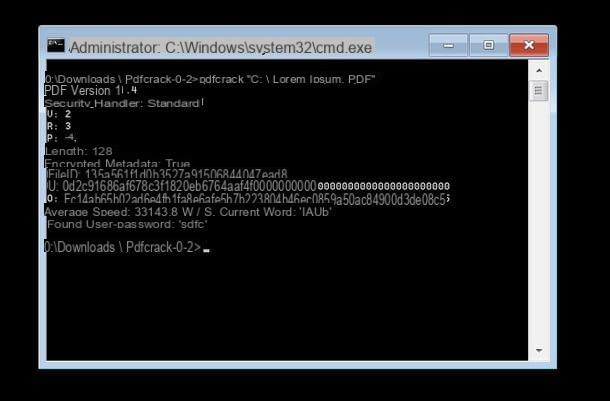
Si, par contre, votre besoin est de vous débarrasser de la mot de passe de l'utilisateur avec lequel les PDF en votre possession sont protégés, le meilleur logiciel gratuit qui vous permet d'y parvenir est PDFCrack. Il est disponible à la fois pour Windows et macOS et ne fonctionne également qu'à partir de la ligne de commande, car il n'a pas d'interface graphique, mais il n'est pas très difficile à utiliser.
Pour télécharger le programme sur votre ordinateur si vous utilisez Windows, visitez leur site Web et cliquez sur le lien Télécharger (pdfcrack-xx.zip, xxk) placé à droite.
Une fois le téléchargement terminé, ouvrez leArchives ZIP obtenu et extrayez le contenu dans un dossier de votre choix. Ensuite, appelez le Invite de commandeen cliquant sur Bouton Démarrer (celui avec le drapeau de fenêtres) situé en bas à gauche du barre des tâches, en tapant "rapide" dans le champ de recherche affiché et en sélectionnant le lien pertinentes dans le menu qui s'ouvre.
Une fois que la fenêtre d'invite de commande apparaît à l'écran, tapez la commande CD "[Dossier PDFCrack]" (au lieu de [Dossier PDFCrack] vous devez entrer le chemin complet du dossier où vous avez extrait PDFCrack) et appuyez sur la touche Envoi sur le clavier de l'ordinateur. Ensuite, entrez la commande pdfcrack "file.pdf" (au lieu de file.pdf vous devez entrer le chemin complet et le nom du fichier à décrypter) et appuyez à nouveau sur la touche Envoi.
Après avoir terminé les étapes ci-dessus, PDFCrack commencera à attaquer le PDF pour trouver son mot de passe. Quand il le trouvera, l'écriture vous sera montrée mot de passe utilisateur trouvé, ainsi que le mot secret nécessaire pour ouvrir le document.
Si vous utilisez MacOSà la place, pour télécharger le programme, visitez la page de téléchargement sur le site Web de SourceForge et cliquez sur le bouton Télécharger la dernière version présent en haut.
Une fois le téléchargement terminé, ouvrez learchive tar.gz obtenu et extraire le contenu dans la position de votre choix. Ensuite, appelez le terminal, en sélectionnant leicône (celui avec la fenêtre noire et la ligne de code) que vous trouvez dans le dossier Autre de la Launchpad, et entrez la commande cd [dossier PDFCrack] (au lieu de [dossier PDFCrack] vous devez entrer le chemin complet du dossier où vous avez extrait PDFCrack), puis appuyez sur la touche Envoi sur le clavier. Tapez ensuite la commande make f Makefile, toujours suivie de l'appui sur la touche Envoi.
Après avoir effectué les étapes ci-dessus, ouvrez une nouvelle fenêtre Terminal, exécutez la commande [Dossier PDFCrack] / pdfcrack -u "fichier.pdf" (au lieu de [Dossier PDFCrack] vous devez entrer le chemin complet du dossier dans lequel vous avez extrait PDFCrack et au lieu de file.pdf vous devez entrer le chemin complet et le nom du fichier à décrypter), appuyez sur la touche Envoi et vous connaîtrez le mot de passe du PDF.
Comment supprimer la protection PDF en ligne
Vous ne voulez pas ou ne pouvez pas télécharger de nouveaux programmes sur votre ordinateur, alors vous aimeriez que je vous suggère quelques servizio en ligne grâce auquel vous pouvez supprimer la protection PDF en agissant directement depuis la fenêtre du navigateur ? C'est dit, c'est fait : vous trouverez les meilleures solutions de ce type rapportées ci-dessous.
iLovePDF
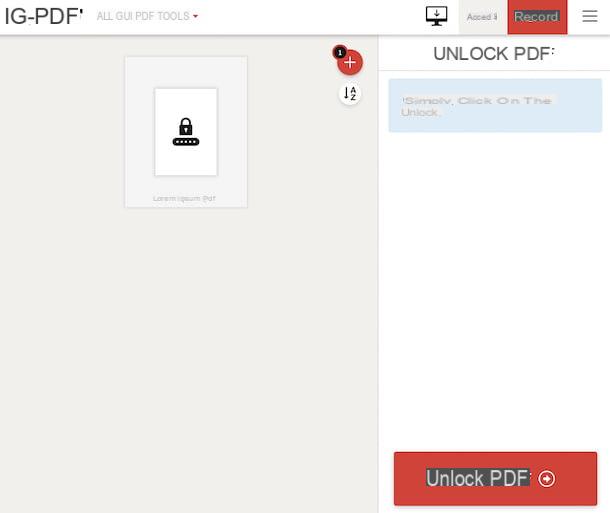
Le premier service Web utile pour déprotéger les PDF que je vous recommande d'essayer est iLovePDF. Il ne nécessite pas d'inscription, il fonctionne depuis tous les navigateurs et sur tous les systèmes d'exploitation et permet d'intervenir sur les fichiers PDF en les éditant, les convertissant et en effectuant diverses autres opérations... voire les déverrouiller, intervenir sur les fichiers protégés par mot de passe propriétaire, tandis que dans le cas de ceux protégés à l'ouverture, vous devez taper le mot de passe approprié pour créer une copie déverrouillée. Notez qu'il ne permet pas de télécharger des fichiers d'un poids supérieur à 100 Mo et qu'il protège la vie privée des utilisateurs en supprimant les documents qui sont téléchargés sur ses serveurs en quelques heures. Une autre chose à garder à l'esprit est qu'il est gratuit, mais en souscrivant à l'un des forfaits payants (à partir de 6 euros / mois), vous pouvez profiter de fonctionnalités supplémentaires, telles que la possibilité de télécharger des fichiers jusqu'à 1 Go.
Pour utiliser le service, rendez-vous sur la page d'accueil concernée, cliquez sur le bouton Sélectionnez le fichier PDF et choisissez le PDF présent sur votre ordinateur par rapport auquel vous êtes intéressé pour aller agir. Alternativement, vous pouvez faire glisser le document de votre intérêt dans la fenêtre du navigateur ou vous pouvez le télécharger depuis votre compte Google Drive o Dropboxen cliquant sur les boutons appropriés.
Une fois téléchargé, cliquez sur le bouton Déverrouiller le PDF apparaissait en bas à droite. Si le PDF est protégé par un mot de passe utilisateur, saisissez également le mot de passe du fichier dans le champ approprié visible à l'écran et cliquez sur le bouton ENVOYER.
Après cela, le téléchargement de la version déverrouillée du fichier démarrera automatiquement. Si cela ne se produit pas, vous pouvez "forcer" le téléchargement en appuyant sur le bouton Téléchargez les PDF débloqués. Alternativement, vous pouvez enregistrer le fichier de sortie sur votre compte Google Drive ou Dropbox ou vous pouvez partager l'URL avec d'autres utilisateurs en cliquant simplement sur les boutons appropriés à droite.
PDF Candy
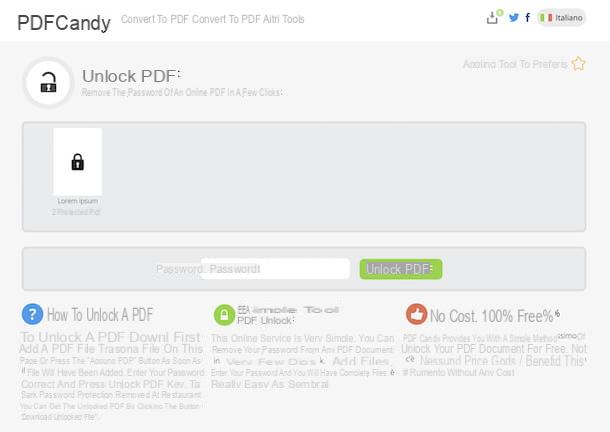
Un autre bon service en ligne que vous pouvez considérer pour réussir est PDF Candy. Il est gratuit, fonctionne à partir de n'importe quel navigateur et système d'exploitation, ne nécessite pas d'inscription et permet d'intervenir de diverses manières sur les documents PDF, les convertir, les diviser, les alléger, les déverrouiller, etc. Il n'applique pas de limitations concernant le poids maximum des fichiers et protège la vie privée des utilisateurs en supprimant les documents téléchargés sur ses serveurs en quelques heures. Il permet d'agir sur les fichiers protégés par mot de passe propriétaire, tandis que pour ceux protégés par mot de passe utilisateur il faut d'abord taper la clé d'accès relative, afin de créer une version "gratuite".
Pour utiliser PDF Candy, rendez-vous sur la page d'accueil du service, cliquez sur le bouton Ajouter des fichiers et sélectionnez le PDF à déverrouiller. Vous pouvez également faire glisser le document directement dans la fenêtre du navigateur. Vous pouvez également obtenir le fichier depuis votre compte Google Drive o Dropbox, en cliquant sur les icônes appropriées visibles à l'écran.
Une fois la procédure de téléchargement du fichier terminée, cliquez sur le bouton Déverrouiller le PDF. Si le PDF est protégé par un mot de passe utilisateur, saisissez dans le champ Mot de passe trouvé ci-dessous le mot de passe requis pour déverrouiller le PDF.
Enfin, cliquez sur le bouton Télécharger un fichier, afin de procéder au téléchargement sur votre PC de la version déverrouillée du document. Alternativement, vous pouvez décider d'archiver le fichier sur Google Drive ou Dropbox, en sélectionnant les icônes correspondantes.
Comment supprimer la protection Android PDF
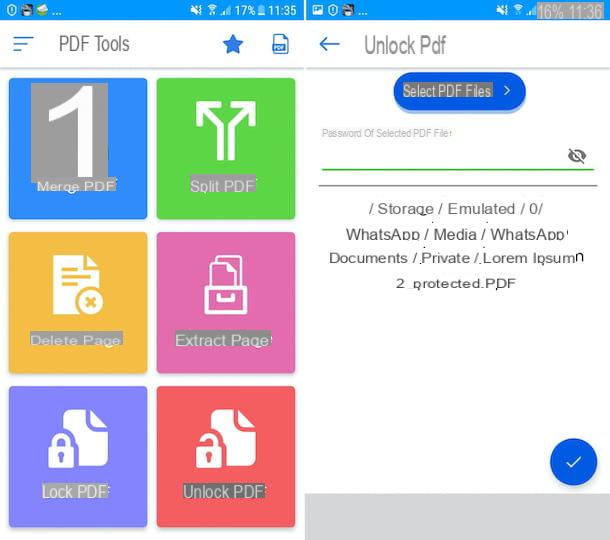
Vous utilisez un smartphone ou une tablette Android et vous aimeriez comprendre comment supprimer la protection PDF dans ce cas précis, sans avoir à passer par l'ordinateur ? Et bien rien de plus simple : tournez-vous vers l'appli Outils PDF. C'est une solution gratuite qui permet d'intervenir sur les PDF de différentes manières : en les fusionnant, en supprimant les pages qu'ils contiennent, en les divisant, etc. Il offre également la possibilité de déverrouiller des documents protégés par mot de passe, afin d'en créer une copie gratuite.
Pour télécharger et installer l'application sur votre appareil, visitez la section correspondante du Play Store et appuyez sur le bouton Installer. Ensuite, lancez l'application en appuyant sur le bouton Avri apparaissait à l'écran ou en sélectionnant le icône qui vient d'être ajouté au tiroir.
Une fois l'écran principal de l'application affiché, décidez de recevoir ou non des publicités personnalisées (je suggère de ne pas), appuyez sur le bouton OK et acceptez les conditions d'utilisation en cliquant sur le bouton Acceptez et continuez. Autorisez ensuite PDF Tools à accéder aux photos, aux médias et aux fichiers sur votre appareil.
À ce stade, appuyez sur le bouton Déverrouiller le PDF, sélectionnez le PDF sur lequel vous souhaitez agir en appuyant sur le bouton Sélectionnez les fichiers PDF, et, si vous travaillez sur un PDF protégé par mot de passe utilisateur, saisissez le mot de passe utilisé pour protéger le fichier dans le champ prévu à cet effet.
En conclusion, appuyez sur le coche situé en bas à droite et une copie sans mot de passe de votre document sera renvoyée, qui sera enregistrée au même endroit que le fichier source. C'était facile, n'est-ce pas ?
Comment supprimer la protection PDF iOS / iPadOS
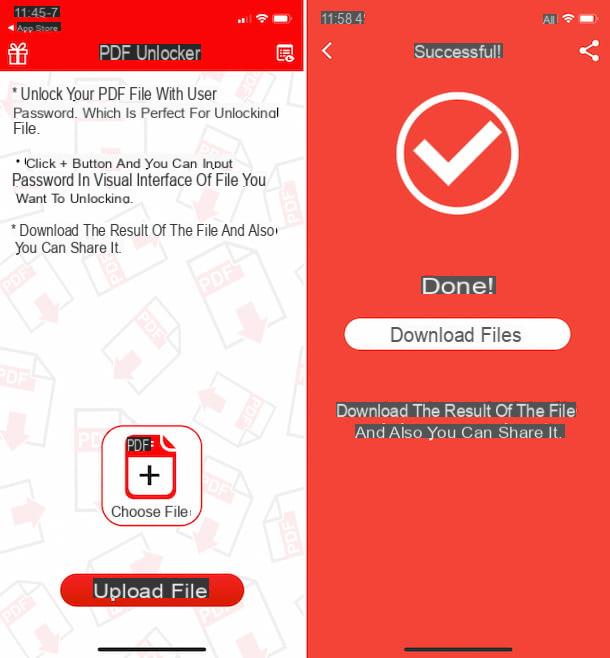
Su iOS / iPadOS, je vous recommande d'essayer PDF Unlocker. Il est gratuit et vous permet de créer des copies non sécurisées de PDF, à la fois celles protégées par mot de passe propriétaire et mot de passe utilisateur (dans ce dernier cas en fournissant d'abord le mot secret relatif utilisé pour les protéger).
Pour télécharger et installer l'application sur votre appareil, rendez-vous dans la section correspondante de l'App Store, appuyez sur le bouton Ottieni, ainsi de suite Installer et autorise le téléchargement en utilisant Identifiant du visage, toucher ID o mot de passe dell'ID Apple. Ensuite, appuyez sur le bouton Avri est apparu à l'écran pour démarrer l'application ou sélectionnez leicône qui a été ajouté à l'écran d'accueil.
Maintenant que vous voyez l'écran principal de PDF Unlocker, appuyez sur le bouton Démarrer, alors là-dessus Choisissez Fichier et sélectionnez le PDF sur lequel vous souhaitez intervenir, puis touchez le bouton Télécharger le fichier.
À ce stade, appuyez sur le bouton Convertir un fichier. Si le PDF est protégé par un mot de passe utilisateur, saisissez le mot de passe utilisé pour protéger le fichier dans le champ prévu à cet effet. Enfin, appuyez sur le bouton bouton Télécharger le fichier et spécifiez l'emplacement où vous souhaitez enregistrer le fichier final ou l'application où vous souhaitez l'ouvrir.
Comment supprimer la protection PDF

























